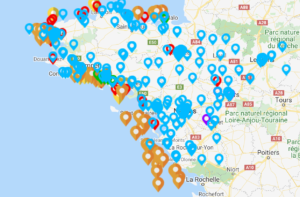L’arborescence de mon site web est composé de pages et de sous-pages qui possèdent chacune une url spécifique (ex : monsite.jimdofree.com/page1). Par défaut, un menu de navigation est fourni avec le design qui reprend l’ensemble des pages existantes.
Comment modifier le menu ?
– pour modifier le menu, survolez-le et un bouton “menu de navigation” apparaît sur lequel vous cliquez.
Que puis-je modifier ?
– renommer le nom d’une page
– modifier la hiérarchie de la page en menu de niveau 1 (page) ou de niveaux 2 et 3 (sous-pages). Un maximum de 3 niveaux est permis, ce qui correspond aussi à la norme de bonne pratique en vigueur
– supprimer une page
– cacher la page dans le menu de navigation
A quoi sert de cacher une page du menu ?
Il y a plusieurs cas possibles :
– lorsque vous souhaitez restreindre l’accès à certaines publications ; attention cependant, si la page n’est pas visible dans le menu, elle sera toutefois référencée par les moteurs de recherche
– pour alléger votre menu en enlevant des pages superflues que vous tout de même référencer en interne sur votre site d’une autre manière (lien hypertexte par exemple)
Comment paramétrer une page avec accès par mot de passe ?
Pour pouvoir disposer d’un espace privé protégé par mot de passe, voici la procédure :
– ouvrez le menu et aller dans “paramètres”
– cliquez sur “zones à mot de passe”
– cliquez sur le bouton “ajouter une zone à mot de passe”
– nommez votre zone (ex : bureau du club)
– renseignez un mot de passe
– sélectionnez la ou les pages restreintes
– cliquez sur enregistrer
Vous pouvez cumuler la protection par mot de passe et la page cachée du menu.
Soignez votre référencement
Une fois les pages créées, il vous faut renseigner le SEO (le Search Engin Optimization ou l’optimisation pour les moteurs de recherche) :
– allez dans le menu puis dans “SEO”
– vous pouvez modifier le titre de votre page d’accueil (facultatif) sans que cela modifie son nom dans votre arborescence ni dans votre menu de navigation
– renseignez la description de votre page : le nom entier du club, son sigle, les activités proposées, etc.
– dans l’onglet “site internet”, vous pourrez modifier le titre de votre site ; préférez le nom complet de votre club avec la ville plutôt que son sigle
– dans l’onglet “page d’accueil”, vous pourrez voir un aperçu de votre futur référencement dans le moteur de recherche Google
Quelques conseils
– un nom de page trop long prend trop de place dans le menu de navigation
– pensez à regrouper certaines pages isolées comme “nos activités > apnée > nage avec palmes > plongée”


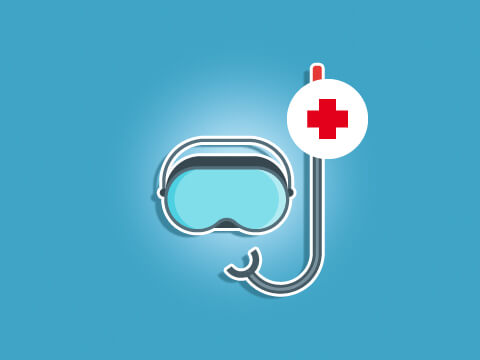
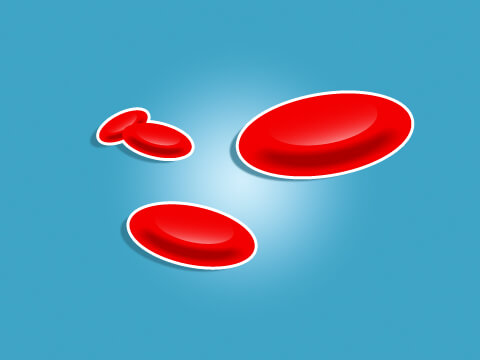
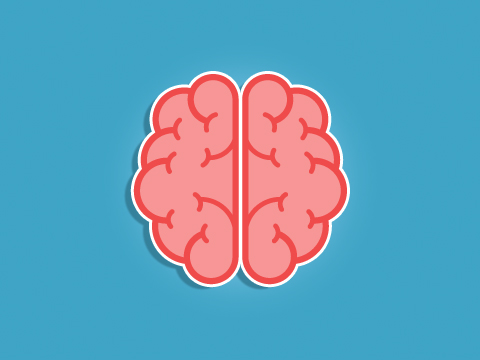
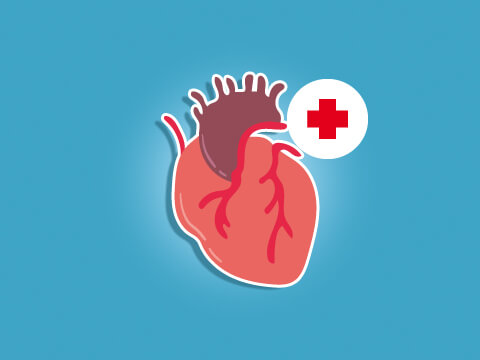


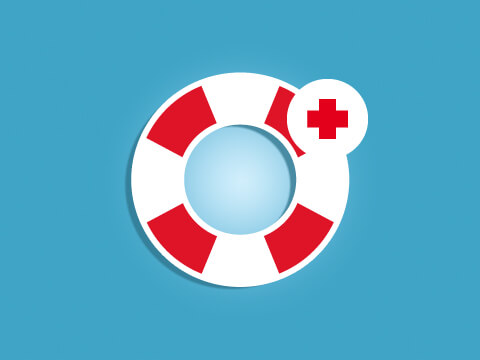
![[Édition 2025] C'est le retour du 26ème Salon International de la Plongée ! @ Parc des Expositions - Pavillon 4 | Paris | Île-de-France | France](https://www.cibpl.fr/wp-content/uploads/2024/06/Salon-Plongee-2025-Banniere-Format-Carr‚-_-1200x1200px-300x300.jpg)